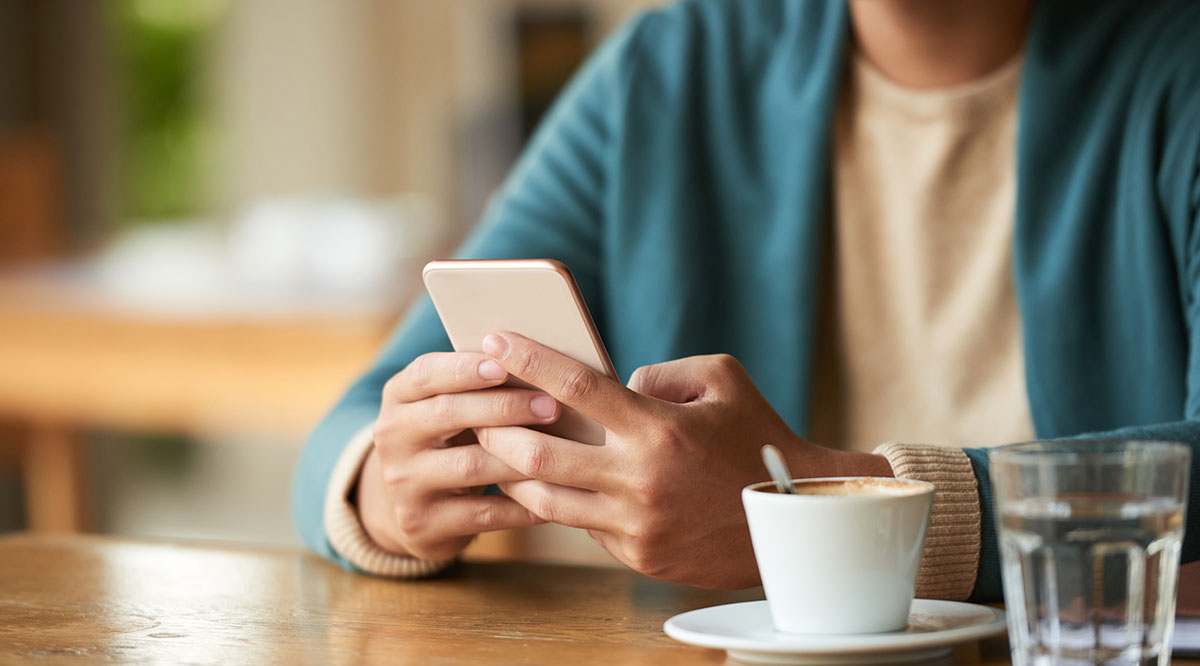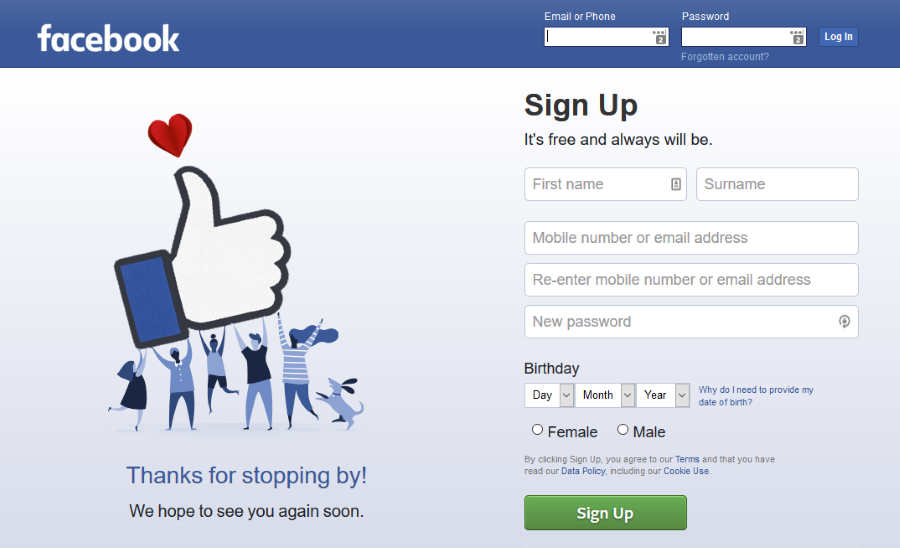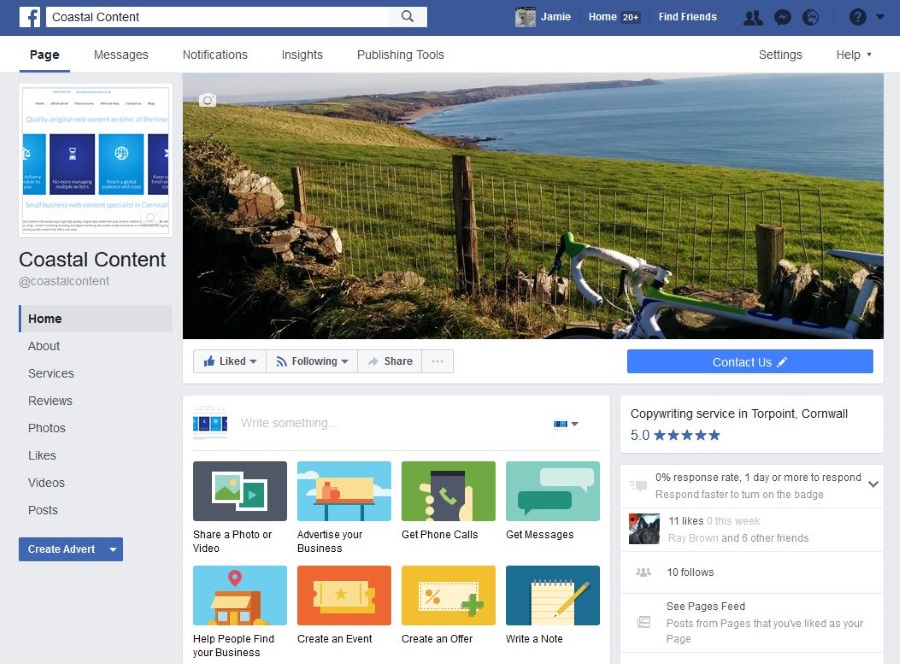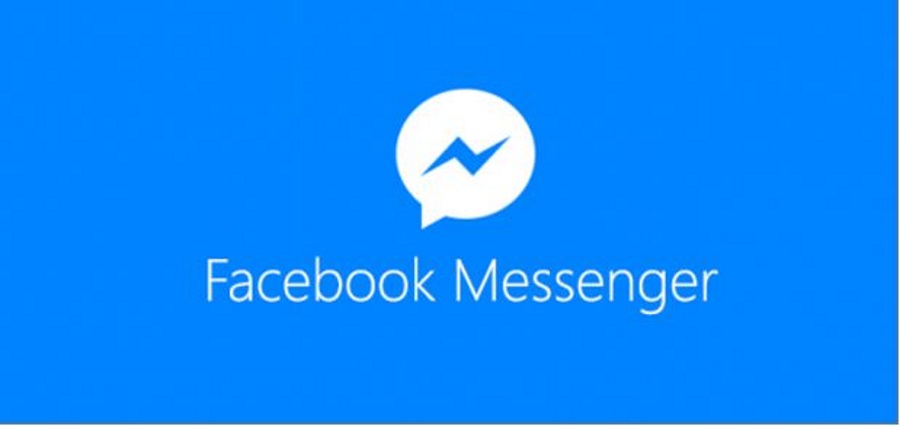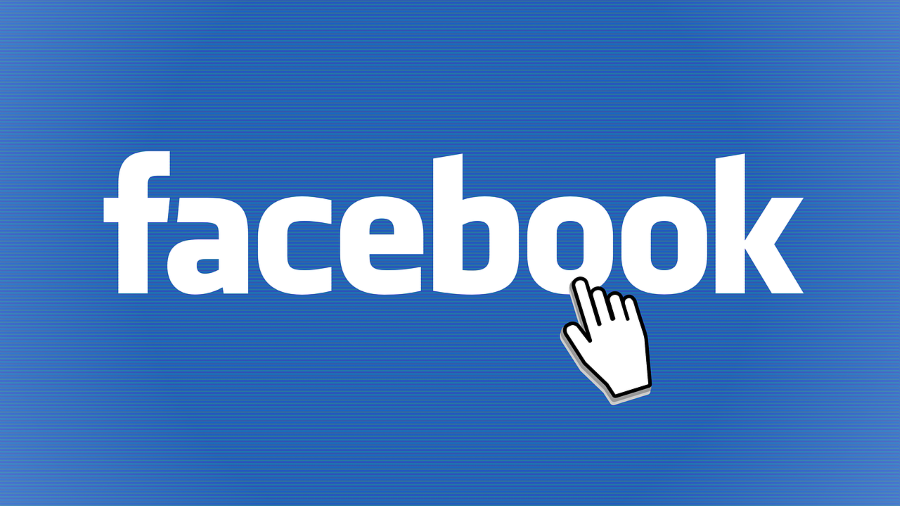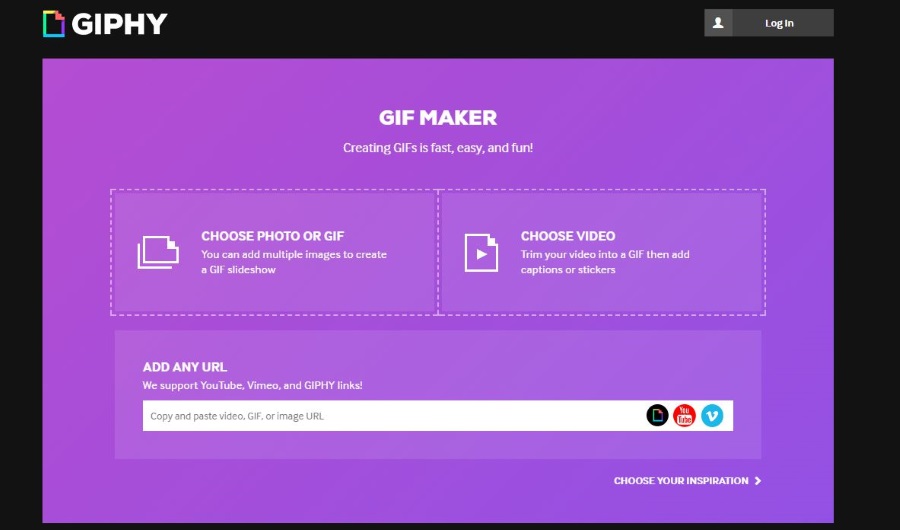Как и многие другие социальные платформы, Facebook не позволяет редактировать фотографии после публикации. После того, как фотографии загружены, вы не можете их никак изменить. Это может показаться несправедливым для некоторых пользователей, но похоже, что ситуация не изменится в ближайшее время, если вообще изменится.
Содержание
Давайте рассмотрим причины этого и посмотрим, что можно сделать.
Facebook и редактирование фотографий после публикации
Например, вы находитесь на вечеринке и сделали серию снимков со своими друзьями. Вы решили загрузить фотографии, чтобы показать остальным друзьям, как хорошо вы проводите время. Вы открываете Facebook и загружаете лучшие фотографии из всех, забыв добавить стикеры или обрезать друга, который пьяным вырубился на диване.
Если вы снова откроете свой пост и попытаетесь отредактировать его, вы сможете изменить только описание фотографии, отмеченных людей и место, где была сделана фотография. Вы также сможете установить видимость фотографии, и на этом возможности редактирования заканчиваются.
Facebook твердо намерен не позволять своим пользователям изменять фотографии после их загрузки, поскольку это открыло бы, так сказать, ящик Пандоры. Это позволило бы людям редактировать наготу или добавлять другие неуместные вещи к изображениям, которые уже прошли проверку безопасности и правил Facebook. Некоторые хитрые хакеры могут отомстить своим бывшим, изменив их фотографии и забанив их.
Что можно сделать
После того, как редактирование фотографий было прекращено, давайте посмотрим, что можно сделать, если вы видите, что фотография, которую вы разместили или вставили в комментарий, является неправильной или может быть улучшена.
Например, вы можете добавить новые фотографии в фотопост на вашем профиле, группе или странице и заменить оригинальную фотографию. Вы также можете удалить и загрузить новую фотографию в комментарий или обновление статуса. Наконец, вы можете заменить встроенную ссылку изображения, которое вы включили в комментарий. Давайте посмотрим, как это сделать.
Заменить фотографию в сообщении
Допустим, вы опубликовали на своей странице или профиле сообщение, содержащее фотографию. Имейте в виду, что вам придется редактировать фотографию на компьютере. Если вы хотите заменить фотографию в сообщении на ее отредактированную версию, сделайте следующее:
Найдите сообщение, которое вы хотите изменить.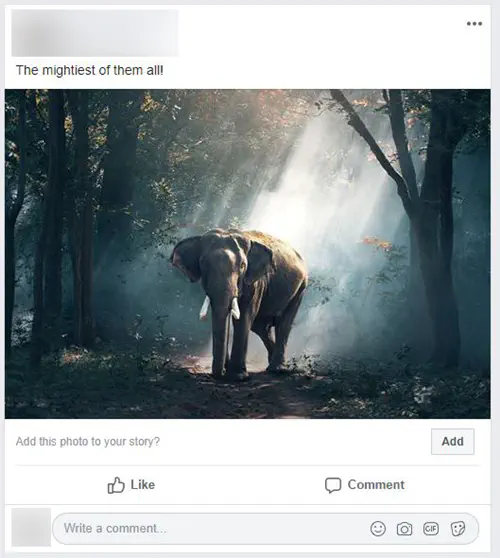
Выберите ‘Edit Post’
Нажмите на три горизонтальные точки в правом верхнем углу сообщения.
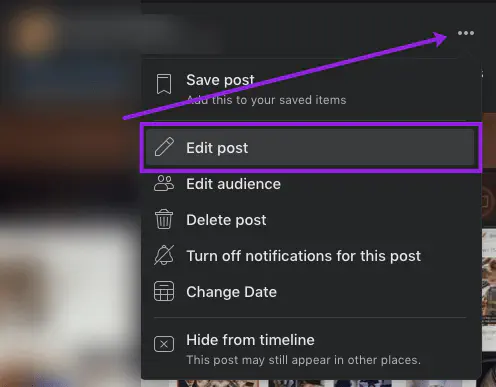
Выберите опцию Edit Post из выпадающего меню.
Нажмите на три горизонтальные точки в правом углу
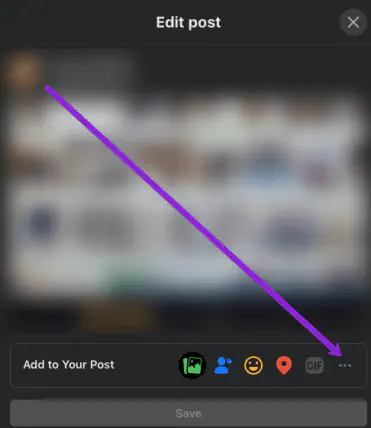
Нажмите на Photos & Videos
Это позволит вам загрузить новую, лучшую фотографию в то же сообщение.
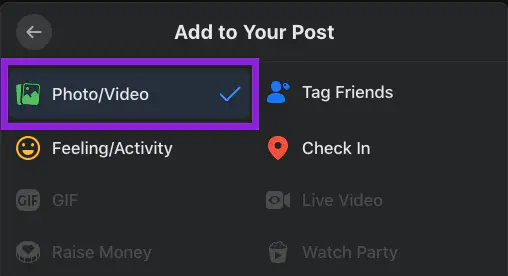
Выберите фотографию, которую вы хотите добавить в сообщение, и подтвердите. Теперь вы можете вернуться и удалить оригинал.
Вернитесь к своему сообщению и снова нажмите на три точки.
Нажмите «Удалить фото», чтобы удалить исходную, неотредактированную версию.
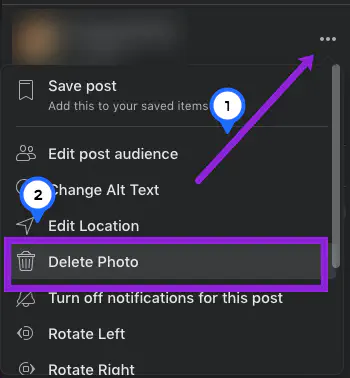
Заменить фотографию в комментарии
Аналогичным образом вы можете заменить фотографию в комментарии. Вам придется отредактировать фотографию на своем компьютере, а затем загрузить ее вместо оригинала. Вот как это делается:
- Найдите комментарий, в котором содержится проблемная фотография. Вот наш комментарий:
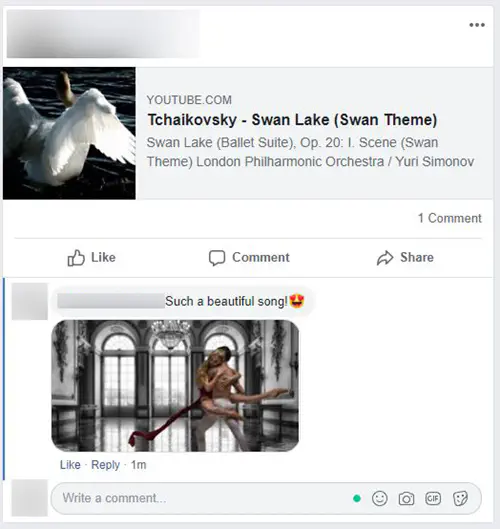
- Нажмите на три маленькие точки рядом с вашим комментарием.
- Выберите опцию Редактировать.
- Нажмите на кнопку X, чтобы удалить существующую фотографию.
- Щелкните на текстовом поле вашего комментария и нажмите вместе клавиши Shift и Enter на клавиатуре, чтобы открыть другую строку.
- Щелкните на значке камеры.
- Выберите отредактированную версию вашей исходной фотографии.
- Снова щелкните на текстовом поле.
- Нажмите Enter. Конечный результат может выглядеть так:

Изменить ссылку на фотографию в комментарии
Facebook позволяет пользователям размещать в комментариях ссылки на фотографии с внешних сайтов. Поскольку ваша цель — заменить ссылку на фотографию, находящуюся на другом сайте, вы не сможете ее отредактировать. Вот как изменить ссылку на фотографию в комментарии Facebook:
- Найдите проблемный комментарий. Наш первоначальный комментарий выглядит так:
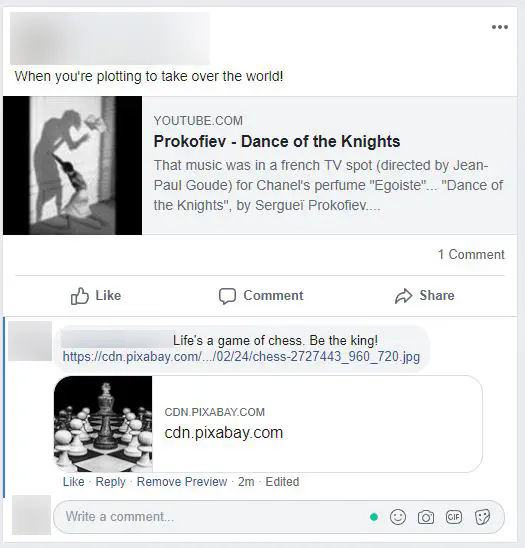
- Нажмите на три маленькие точки рядом с вашим комментарием.
- Выберите опцию Редактировать.
- Удалите ссылку вашей первой фотографии.
- Замените ее новой.
- Нажмите на кнопку Сохранить. Конечный результат может выглядеть так:
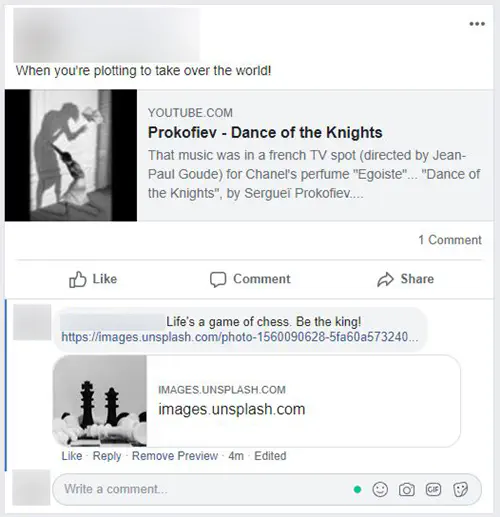
Часто задаваемые вопросы
Facebook не позволяет мне добавить фотографию в сообщение, что происходит?
Есть несколько причин, по которым ваша фотография может не загрузиться. Одна из них заключается в том, что отредактированное изображение несовместимо, попробуйте загрузить оригинальное изображение. Если оригинал загружается, а отредактированное изображение — нет, значит, проблема в изображении.
Вы можете изменить формат изображения (например, перейти на JPEG), а также изменить его размер. Facebook рекомендует изображения размером менее 15 МБ. Если ваша фотография в формате PNG, ее размер не должен превышать 1 МБ. Поиграйте с изображением или используйте другое приложение для редактирования фотографий, чтобы заставить его загрузиться.
Как я могу изменить свою фотографию обложки?
Если вы хотите изменить свою фотографию обложки, у вас не так много вариантов, кроме как загрузить новую. Как и в случае с фотографиями профиля, вы можете нажать на значок редактирования и загрузить новое изображение.
Для обеспечения анонимности убедитесь, что снят флажок «Публиковать на своей стене». Это означает, что вы можете загрузить новое изображение, не сообщая об этом всем пользователям вашей временной шкалы.
Можно ли добавить рамку к фотографии профиля после ее загрузки?
Да! Это можно сделать даже после обновления изображения профиля. Нажмите на значок редактирования на фотографии своего профиля и выберите опцию «Добавить рамку». Прокрутите вниз и выберите понравившуюся рамку.
Если вы хотите удалить рамку, выполните те же действия, но выберите новую рамку или нажмите на опцию, чтобы удалить ее полностью. Еще одна замечательная функция — возможность установить рамку на определенный период времени. Установите от одного дня до нескольких месяцев, до ‘Custom’, чтобы вам не пришлось возвращаться и удалять ее.
Будьте осторожны с тем, что вы загружаете
Вряд ли Facebook изменит свою политику редактирования загруженных фотографий в ближайшее время. Поэтому будьте очень осторожны с фотографиями, которые вы размещаете.
У вас когда-нибудь возникали проблемы с загруженными фотографиями? Как это происходило? Что вы думаете о политике Facebook по запрету редактирования размещенных фотографий? Дайте нам знать в комментариях ниже.
YouTube видео: Как отредактировать фотографию после публикации на Facebook
Вопросы и ответы по теме: “Как отредактировать фотографию после публикации на Facebook”
Как отредактировать фото после публикации в Facebook?
**Как отредактировать фото на Facebook?**1. Нажмите значок в правом верхнем углу окна Facebook, а затем выберите свое имя. 2. Прокрутите вниз и нажмите Фото. 3. Откройте фото, которое хотите отредактировать. 4. Нажмите Дополнительные параметры под фото. 5. Нажмите Редактировать фото.
Сохраненная копия
Почему я не могу Редактировать пост в фейсбуке?
Публикации Страницы могут редактировать администраторы, редакторы, а также люди с доступом к Странице на уровне Facebook или определенных задач. Публикации, которые раньше продвигались или сейчас используются в рекламных кампаниях, редактировать нельзя.
Как отредактировать публикацию которую вы продвигаете?
**Чтобы отредактировать продвигаемую публикацию на Facebook:**1. Перейдите на свою Страницу Facebook. 2. Нажмите Посмотреть инструменты в верхней части Страницы. 3. В разделе Расширяйте аудиторию выберите Центр рекламы. 4. Нажмите Управлять. 5. Вы можете изменить следующие настройки: Аудитория.
Как можно изменить фото?
**Важно!**1. Откройте фотографию, которую нужно изменить. 2. Нажмите на значок “Редактировать” Инструменты. 3. Выберите нужные инструменты и внесите изменения. 4. Нажмите Готово. 5. Чтобы не применять эффект, отмените его выбор или нажмите Отмена.
Можно ли изменить фото в публикации?
Можно ли отредактировать фото после публикации? К сожалению, нет. При редактировании вы можете только изменить текст и отмеченные аккаунты: Нажмите на три точки над постом.
Где можно красиво отредактировать фото?
9 лучших приложений для обработки фото на смартфоне: выбор ZOOM* Canva.
- VSCO.
- Snapseed.
- Pixlr.
- Afterlight.
- PicsArt: Фото и видео редактор
- Photo Lab.
- Adobe Photoshop Express.